Содержание
- 1 Самые важные настройки скорости интернета в Vista — после подключения
- 2 Vista Connection Tweak # 2 — Автонастройка
- 3 Vista Tweak # 3 для увеличения скорости интернета — восстановить пропускную способность
- 4 Vista Tweak # 4 — модифицируйте ваш браузер для оптимальной скорости
- 5 Vista Tweak # 5 — Увеличение кеша DNS
 Они говорят, что самые трудные невзгоды в жизни также приводят к величайшей проницательности и мудрости, как только вы пройдете через это. Скажем так, покупка нового ноутбука с установленной на нем Vista была одной из моих самых больших проблем на сегодняшний день.
Они говорят, что самые трудные невзгоды в жизни также приводят к величайшей проницательности и мудрости, как только вы пройдете через это. Скажем так, покупка нового ноутбука с установленной на нем Vista была одной из моих самых больших проблем на сегодняшний день.
Поэтому я пользуюсь этой возможностью, чтобы поделиться мудростью, которую я приобрел благодаря этому опыту, чтобы, возможно, я мог спасти следующую бедную душу от проблем и страданий, от которых мне пришлось страдать.
Я слишком драматичен? Может быть. Но вы должны понять, что в центре моего существования находится Интернет. Я зарабатываю доход, учусь и раскручиваю все в интернете. Когда я теряю связь с виртуальным миром — я не счастливый турист.
Перемотайте несколько месяцев до того дня, когда я приобрел новый блестящий ноутбук Sony Vaio. Я принес его домой, взволнованно открыл коробку и включил ее, ожидая, что новый ноутбук со встроенной беспроводной сетевой картой мгновенно обнаружит мою домашнюю сеть и подключится почти полностью автоматически. К сожалению, ничего не почувствовал. Спустя много часов, после того, как было съедено неимоверное количество кофе, у меня наконец появился новый ноутбук Vista в Интернете, и он кричал.
Чтобы спасти читателей MUO, оказавшихся в этой ситуации в бесчисленных часах обострения, я хотел бы предложить самые важные уроки, которые я узнал о Vista во время этого испытания. Ранее Aseem предлагала приложения, которые вы можете установить, которые улучшат производительность вашего ПК. Тем не менее, я хотел бы представить вам пять лучших способов настройки самой Vista для обеспечения работы вашего интернет-соединения и увеличения общей скорости интернета.
Самые важные настройки скорости интернета в Vista — после подключения
Новая технология невероятна, когда она работает, но мне было противно узнать, что Microsoft внедрила IPv6 в Vista, и после установки она устанавливается по умолчанию. Глупая часть заключается в том, что он просто не очень хорошо работает с устройствами, которые все еще используют протокол IPv4, и предполагать, что большинство домашних сетей полностью обновлены до протокола IPv6, является ошибочным подходом к настройке параметров по умолчанию.
Многие люди модернизируют свои ПК и ноутбуки задолго до того, как подумывают о замене старого устаревшего маршрутизатора, который уже пять лет находится в подвале и до сих пор работает отлично. Итак, когда они привезут домой этот блестящий новый ноутбук с установленной Vista, угадайте, что — ноутбук и маршрутизатор просто отказываются разговаривать.
Итак, если вам не повезло оказаться в такой ситуации — самое первое, что вы должны сделать, прежде чем мы сможем даже начать ускорять Интернет, — это отключить IPv6, чтобы вы могли по крайней мере войти в Интернет в первую очередь. место. Вот как это работает.
Сначала перейдите в Пуск -> Сеть -> Центр управления сетями и общим доступом, а затем нажмите «Управление сетевыми подключениями».
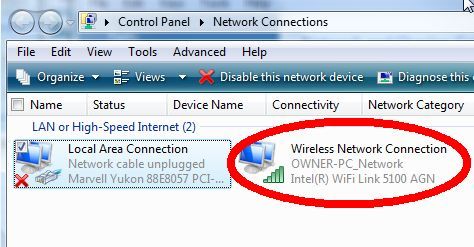
На этом экране у вас скорее всего будет беспроводное соединение, показывающее, что оно не может подключиться ни к одной сети. Щелкните правой кнопкой мыши на этом значке и выберите «Свойства».
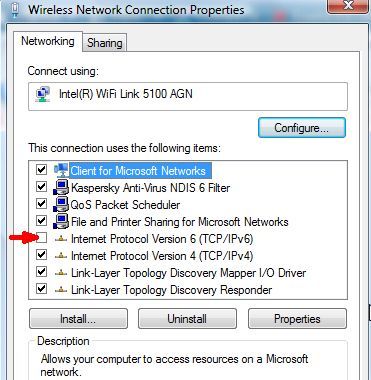
Вы обнаружите, что IPv6 и IPv4 включены. Перейдите и снимите флажок для IPv6 и нажмите «ОК». Вам нужно будет перезагрузить компьютер, но после этого, если проблема с несовместимостью протоколов была вашей (и, скорее всего, была), вы обнаружите, что ваш компьютер теперь может обмениваться данными. нормально с роутером. Может быть. Есть еще одно осложнение, которое Microsoft ввела в Vista, чтобы побудить вас еще больше модернизировать ваш маршрутизатор — это так называемая «автонастройка», а также следующая настройка Vista.
Vista Connection Tweak # 2 — Автонастройка
Это еще один случай, когда передовые технологические достижения, включенные по умолчанию в операционной системе Microsoft, являются поводом для катастрофы для пользователей, у которых есть старые сети и старые сетевые устройства (особенно старые маршрутизаторы). Vista поставляется с установленной и включенной функцией «Автонастройка окна получения».
В продвинутых сетях это на самом деле довольно крутая технология, в которой отслеживается передача данных, и Vista автоматически «настраивает» поле окна TCP для оптимизации передачи пакетов. Старые маршрутизаторы просто «не играют хорошо», когда дело доходит до такого изменения размера окна. Это создает проблемы для домашних пользователей, которые не знают разницы между пакетом данных и пакетом сахара. О чем думала Microsoft?
К счастью, у вас есть возможность отключить эту функцию по умолчанию. Сначала нажмите «Пуск» и введите «cmd» и щелкните правой кнопкой мыши значок команды. Вы увидите следующее окно.
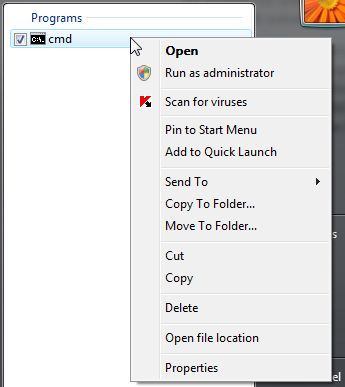
Нажмите «Запуск от имени администратора». Затем в командной строке введите «netsh interface tcp set global autotuning = disabled», что отключит автонастройку.
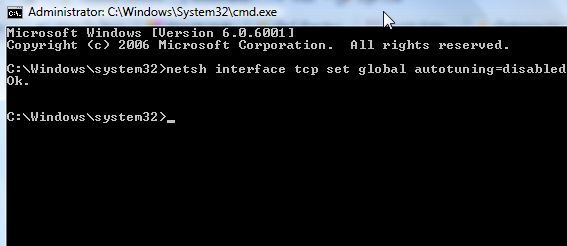
Теперь, когда ваша новая Vista наконец-то связалась с маршрутизатором (надеюсь), вы готовы еще больше настроить Vista, чтобы значительно повысить скорость Интернета.
Vista Tweak # 3 для увеличения скорости интернета — восстановить пропускную способность
Другой ненужный параметр по умолчанию, который поставляется с Vista (и на самом деле с XP), — это 20% «резерв» вашей доступной пропускной способности для размещения определенных приложений, таких как Центр обновления Windows. Этот твик является довольно распространенным явлением, которое большинство пользователей старой школы XP уже знают — он нисколько не вреден, и вы можете сразу же получить 20% пропускной способности, что значительно повышает производительность Интернета.
Это называется QoS Reserve Bandwidth Limit, и чтобы уменьшить его в любой версии Vista, вам нужно отредактировать реестр.
Перейдите в «Пуск» и введите «regedit». Возможно, вам придется иметь дело с UAC, если вы не читали рекомендации Sharninder о том, как ускорить вашу Vista
выключив его! В Regedit перейдите к «HKEY_LOCAL_MACHINE \ SOFTWARE \ Policies \ Microsoft \ Windows»
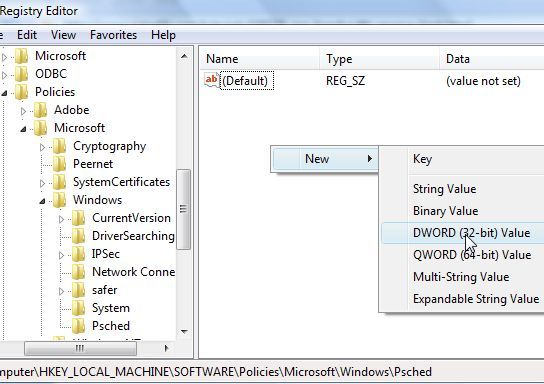
Щелкните правой кнопкой мыши Windows и создайте новый ключ с именем «Psched», затем щелкните правой кнопкой мыши справа и создайте новую запись «DWORD». Назовите его «NonBestEffortLimit» и установите значение в ноль, чтобы отключить резервную полосу пропускания.
Vista Tweak # 4 — модифицируйте ваш браузер для оптимальной скорости
Хотите верьте, хотите нет, ваша операционная система Vista не только не настроена по умолчанию для быстрой работы в Интернете, но и не является вашим интернет-браузером! Эти инструкции включают в себя, как увеличить скорость просмотра в Firefox и IE.
Во-первых, в Firefox типа «about: config» в адресной строке (и игнорировать любые предупреждения). В поле фильтра введите «сеть», прокрутите вниз до «network.http.pipelining» и установите для него значение «ИСТИНА», а для «network.http.pipelining.maxrequests» задайте значение от 4 до 8–12.
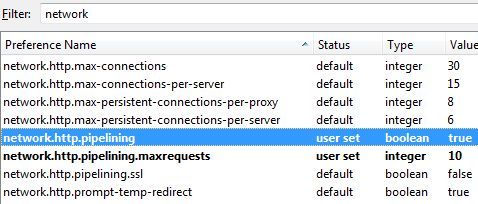
Я использую Firefox почти исключительно, и это изменение увеличило время загрузки страницы примерно на 50%. Конечно, есть аналогичная настройка и для Internet Explorer, но вы должны отредактировать реестр. Как и раньше, перейдите в «Пуск» и введите «regedit».
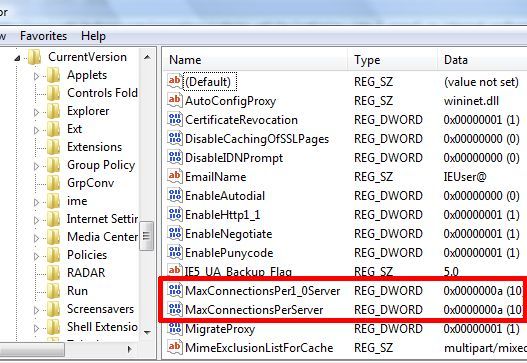
Перейдите к «HKEY_CURRENT_USER \ Software \ Microsoft \ Windows \ Текущая версия \ Internet Settings» и найдите «MaxConnectionsPer1_0Server» и «MaxConnectionsPerServer». Установите их как минимум на 10, или немного выше, если хотите. Вы также должны увидеть увеличение производительности для IE после внесения этого изменения.
Vista Tweak # 5 — Увеличение кеша DNS
Этот твик — тот, который должен делать каждый, так как он может значительно сэкономить время при просмотре веб-страниц, особенно если вы часто посещаете одни и те же сайты. Что делает кэш DNS, так это хранит информацию, полученную с серверов имен (информацию об IP), чтобы в следующий раз, когда вы посещаете тот же сайт, вашему браузеру не пришлось тратить время на получение той же информации с серверов DNS.
Вы можете оптимизировать это, увеличив размер кеша DNS. Это еще одно редактирование реестра — вернитесь туда (запустите и введите «regedit») и перейдите к «HKEY_LOCAL_MACHINE \ SYSTEM \ CurrentControlSet \ Services \ Dnscache \ Parameters», а затем щелкните правой кнопкой мыши пустое пространство справа и добавьте четыре DWORD значения: CacheHashTableBucketSize, CacheHashTableSize, MaxCacheEntryTtlLimit и MaxSOACacheEntryTtlLimit.
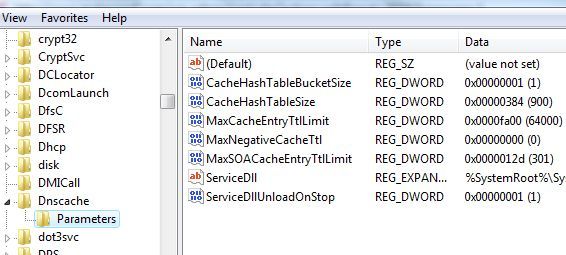
После проверки списка сайтов на оптимальную настройку для этих значений, консенсус представляется десятичными значениями CacheHashTableBucketSize до 1, CacheHashTableSize до 384, MaxCacheEntryTtlLimit до 64000 и MaxSOACacheEntryTtlLimit до 301. Конечно, вместо использования этих старых DNS-серверов, почему не использовать OpenDNS
? Когда вы закончите вносить все вышеуказанные изменения, перезагрузите компьютер, и когда он загрузится, вы обнаружите себя с ПК с Vista, кричащим в Интернете.
Эти настройки Vista увеличили вашу скорость интернета? Знаете ли вы какие-нибудь крутые настройки для Vista, которые работают еще лучше? Поделитесь своим пониманием в разделе комментариев ниже.


![5 инструментов для окончательного удаления конфиденциальных данных с жесткого диска [Windows]](https://helpexe.ru/wp-content/cache/thumb/aa/ee337a0e828c3aa_150x95.png)
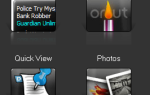
![Ad-Aware Pro 10.5: последнее обновление для Quick & Powerful Security Suite [Дешевая распродажа]](https://helpexe.ru/wp-content/cache/thumb/a4/16359b694343ca4_150x95.jpg)
